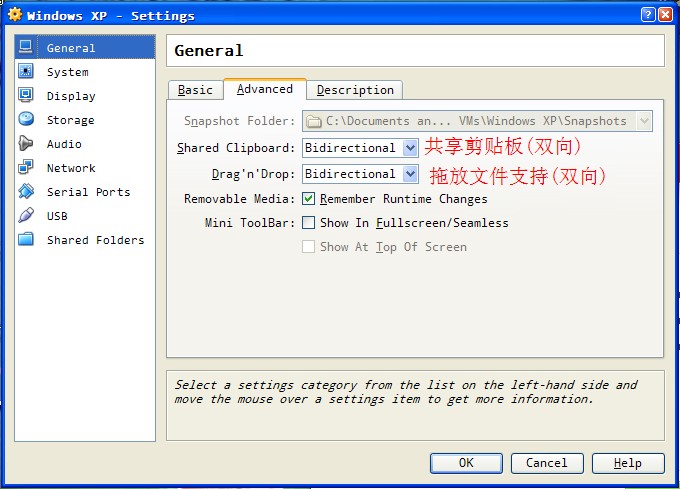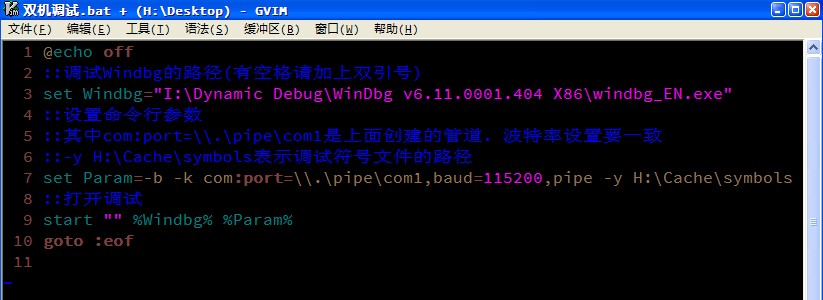1.安装Virtual Box虚拟机
官方网址:https://www.virtualbox.org/
在左边找到Downloads标签, 选择合适自己平台的安装包就行了(可比VMWare小多了).
这软件自带中文语言包, 且说是开源+免费软件, 所以不要到其它地方去找什么破解, 绿色之类, 搞得不好反倒弄一身的XX.
2.安装虚拟机操作系统
对于VBox安装虚拟机操作系统, 百度一下, 太多了...百度吧.
3.对虚拟机中的操作系统进行额外的设置
常规的设置,比如内存大小, 显存大小等, 请酌情分配就行.
3.1 对串口的支持设置(需要在关机的条件下设置)
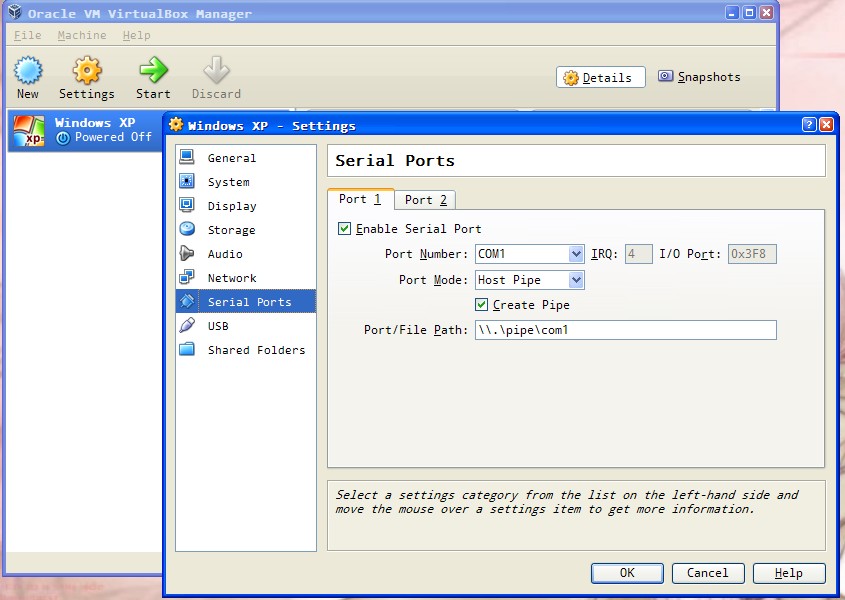
注意管道的命名规则, 否则会创建失败.
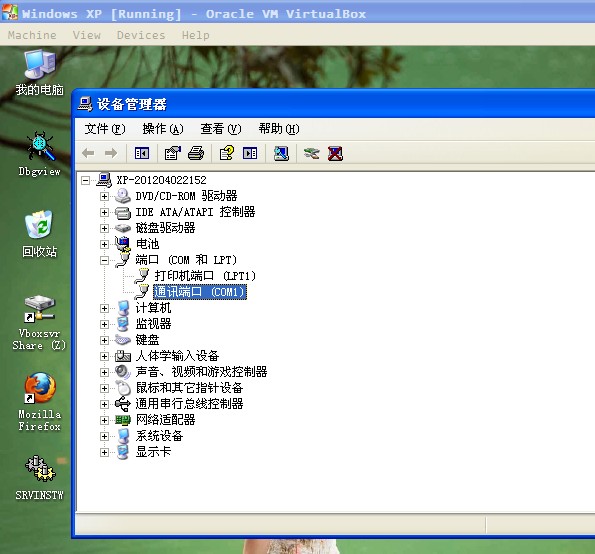
3.2 在虚拟机和实机之间共享文件
第一种办法(目录共享):
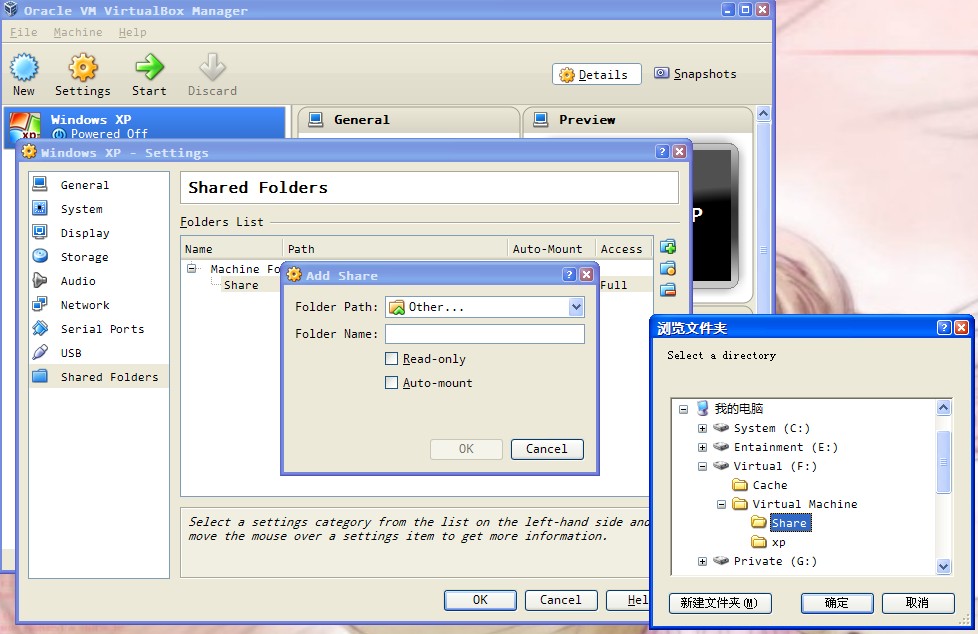
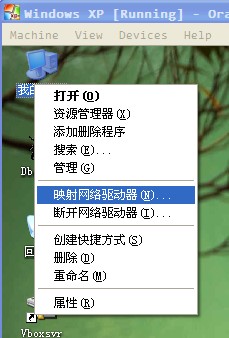
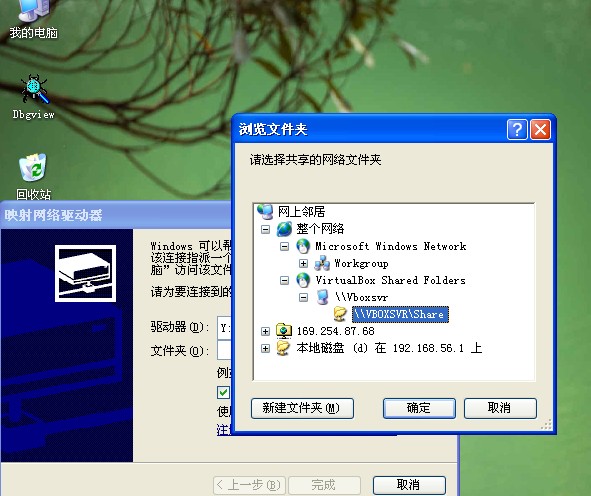
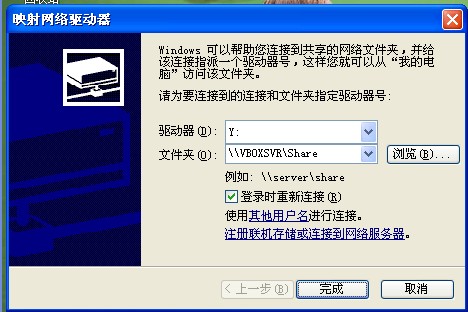
3.3 修改操作系统配置文件以启动调试模式
在虚拟机中, 找到 C:\Windows\boot.ini(隐藏,只读),在最后加上一行:
/debugport=com1就是上面创建的管道的命名后面的部分:\.\pipe\com1,/baudrate=115200表示设置波特率(这个可以大点,速度快些,但不能随便乱设置)
/debug 表示启用调试
修改后大概是这样的:
4. 配置Windbg进行调试
4.1 下载符号文件(如果没有)
1) 到http://msdn.microsoft.com搜索下载
2)到http://msdn.microsoft.com/en-us/windows/hardware/gg463028.aspx
当然,也可以直接设置在Windebug 的Symbol 选项中“SRV*C:\WINDOWS\SYMBOLS.NET*http://msdl.microsoft.com/download/symbols;” 后面的其他PDB 文件的路径,用“;”隔开。
4.2 新建一批处理脚本文件(双机调试.bat)
内容如下:
保存后, 直接双击打开该bat脚本文件即可打开WinDbg并调试虚拟机(先要打开虚拟机并进入调试模式)
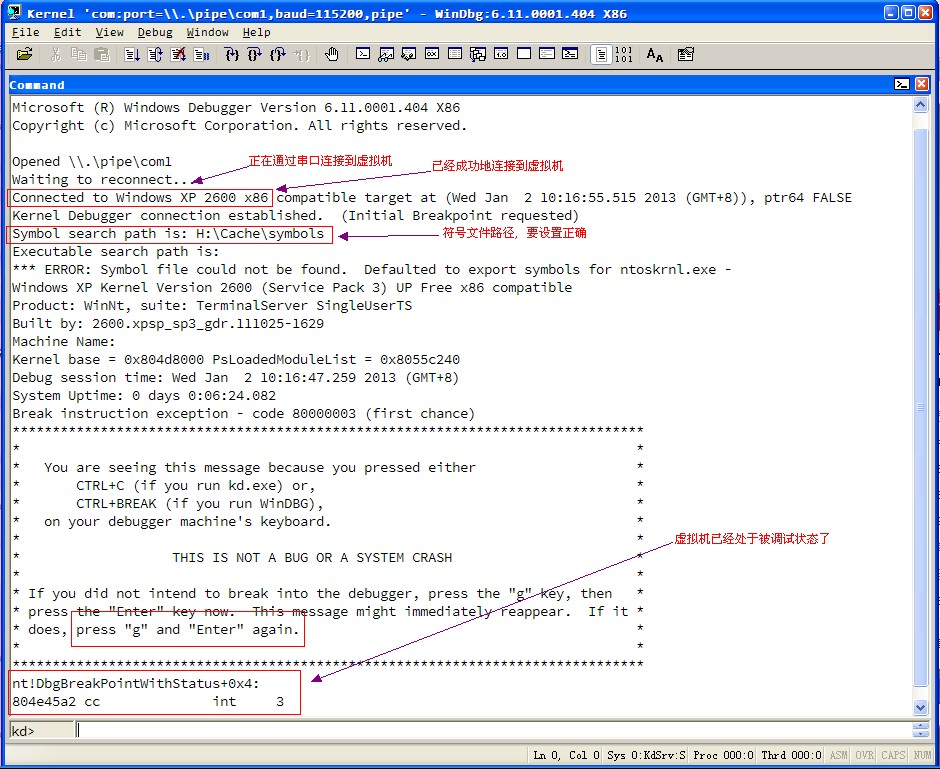
一开始虚拟机可能处理未响应状态(被调试), 按照上面的说明, 在下面的命令行中执行命令g即可继续.
之后通过共享文件的方式, 加载相应的驱动/程序, 通过手动下断点的方式进入调试:
在驱动中手动加入断点:
#if DBG
__asm int 3
#endif
即可使虚拟机挂起到调试状态了.
参考链接 http://www.cnblogs.com/nbsofer/archive/2013/01/02/2841513.html